笔记本显示电源已接通但未充电
当我们使用笔记本电脑时,有时候可能会遇到显示电源已接通但未充电的情况,这种情况可能会让我们感到困惑和不安,因为我们无法确定电池是否在充电。不要担心这种问题通常有解决方法。接下来我们将介绍一些可能的解决方案,帮助您解决笔记本显示电源已接通但无法充电的问题。
具体方法:
1.首先,我们看到电池电量为零,充电器接通后只能使用,不能给电池充电
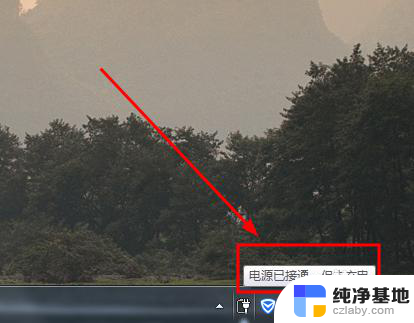
2.解决方法就是物理方法,将充电器断开后。摘下电池,然后重新装上即可,重启电脑(建议接通充电器)(针对可以自助拆卸电池的笔记本电脑哦)
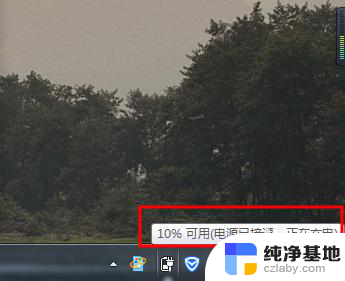
3.如果看到的是电池电量为60%,则使用下面的方法解决
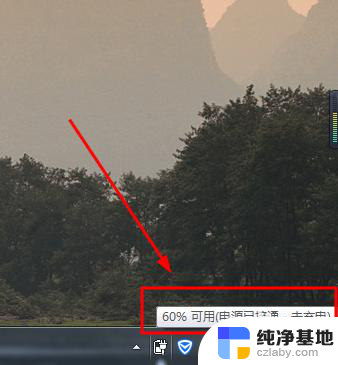
4.如图所示,如果你在小图标位置看到图中红框中的按钮。点击即可进入到设置界面了(跳过5-9),否则继续看下一步即可
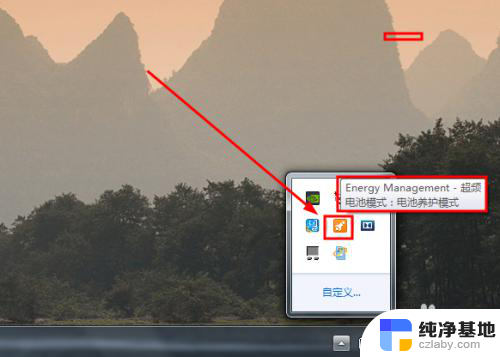
5.右键单击电池图标按钮,选择电源选项,如图所示
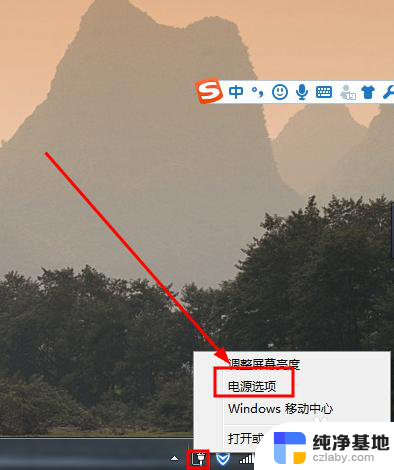
6.然后打开控制面板的电源选项界面,任一点击图中红框中的选项都可以,进入下一步

7.然后如图所示,看到更改高级电源设置选项,点击进入
8.在新打开的独立的电池选项窗口中,选择电源管理选项,如图所示。
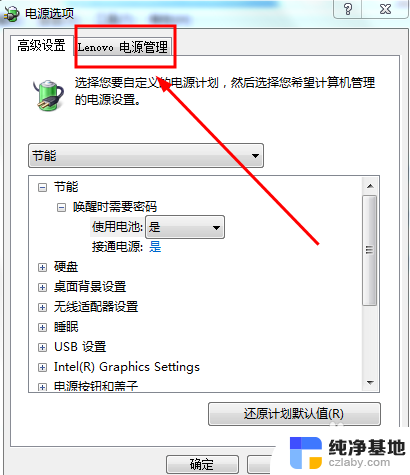
9.然后在这个界面下,选择如图所示的按钮,打开新的窗口
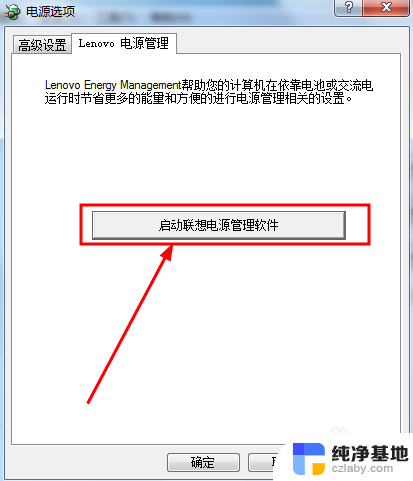
10.如图所示,这里是接下来的操作界面,点击右下角的电池设置按钮
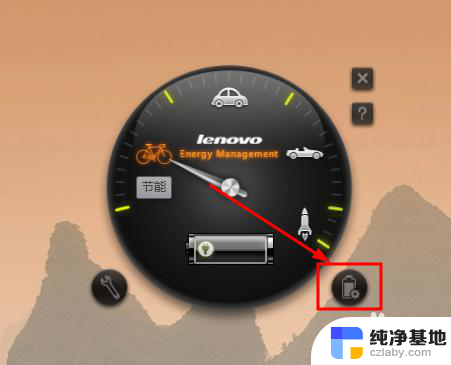
11.将电池养护模式改为电池充满模式,注意的是如果和修改后相同则不需要修改哦。依次应用--》确定按钮
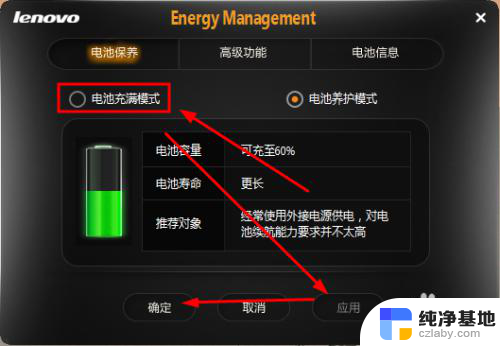
12.如图所示,这样就可以继续给电池充电了,希望能够帮到你
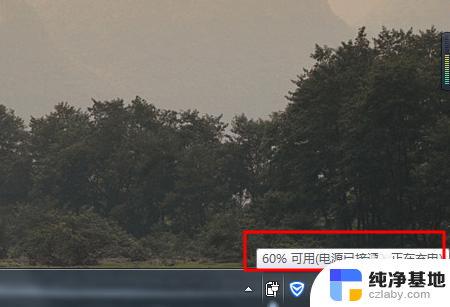
以上是笔记本电脑显示已连接电源但未充电的全部内容,如果你遇到相同的情况,请参考小编的方法进行处理,希望对大家有所帮助。
- 上一篇: 怎样把微信消息设成内容隐藏
- 下一篇: 为什么我英雄联盟打字不显示
笔记本显示电源已接通但未充电相关教程
-
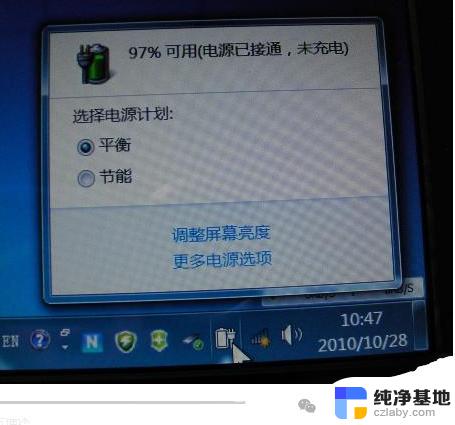 笔记本电源已接通 未充电
笔记本电源已接通 未充电2024-09-07
-
 笔记本显示电源接通未充电
笔记本显示电源接通未充电2024-09-05
-
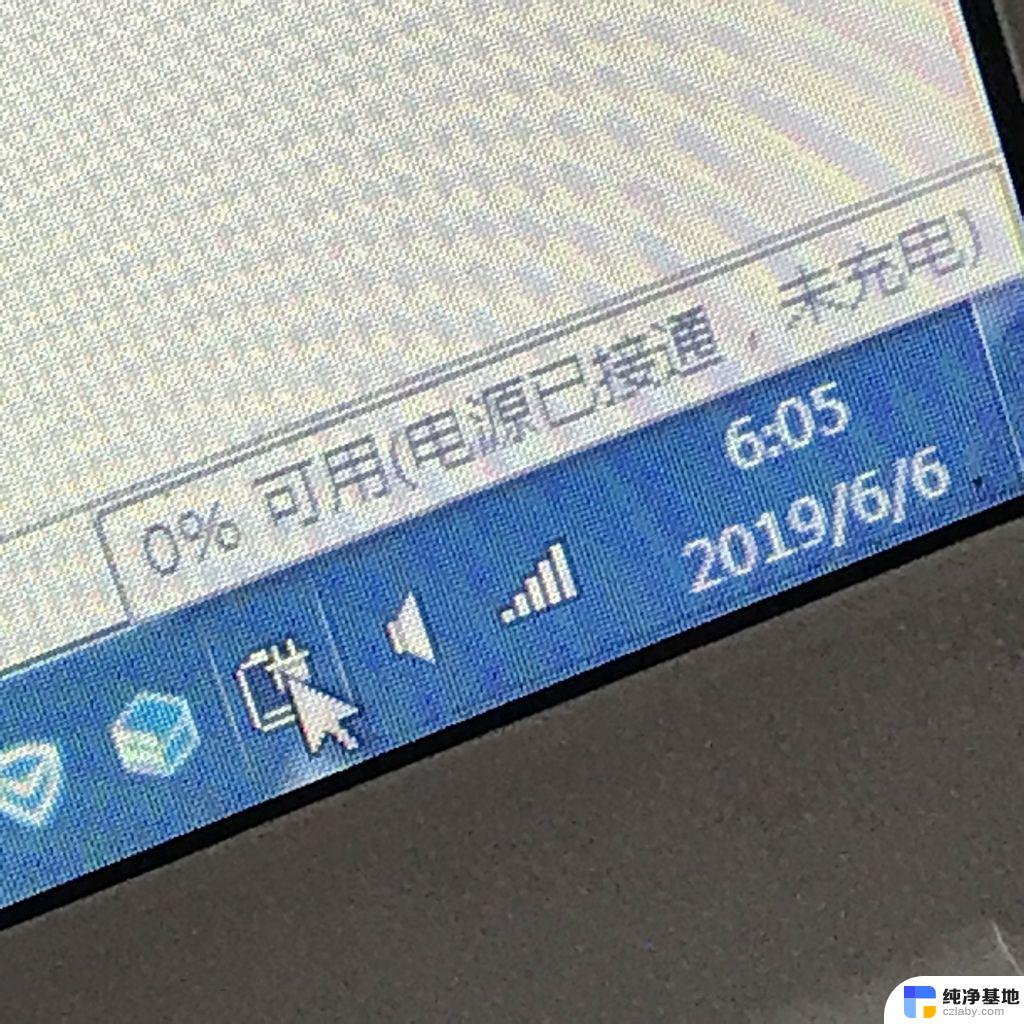 thinkpad电脑已接通电源但未充电
thinkpad电脑已接通电源但未充电2024-04-01
-
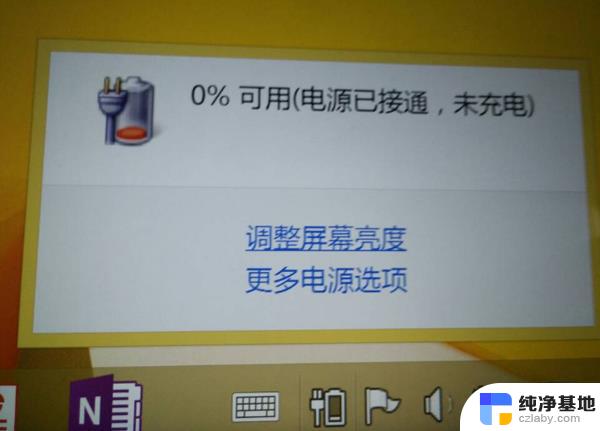 笔记本链接电源显示未充电
笔记本链接电源显示未充电2024-04-30
电脑教程推荐